Siri memerlukan koneksi internet untuk berfungsi. Pastikan iPhone Anda terhubung ke Wi-Fi atau memiliki jaringan data seluler yang stabil.
Anda dapat mencoba membuka browser untuk memeriksa apakah koneksi internet di HP iPhone Anda berjalan dengan baik.
2. Aktifkan Siri Kembali
Coba matikan dan nyalakan kembali Siri. Caranya:
- Buka Pengaturan > Siri & Pencarian.
- Matikan opsi seperti Dengar "Hey Siri" atau Tekan Tombol Samping untuk Siri.
- Tunggu beberapa detik, lalu nyalakan kembali opsi tersebut.
3. Perbarui iOS ke Versi Terbaru
Terkadang masalah pada Siri disebabkan oleh bug di sistem operasi. Pastikan iPhone Anda menggunakan versi iOS terbaru.
Buka Pengaturan > Umum > Pembaruan Perangkat Lunak dan instal pembaruan jika tersedia.
4. Periksa Pengaturan Bahasa dan Wilayah
Pastikan bahasa dan wilayah yang dipilih sesuai dengan kebutuhan Anda:
- Buka Pengaturan > Siri & Pencarian > Bahasa, lalu pilih bahasa yang diinginkan.
- Sesuaikan juga pengaturan wilayah Anda di Pengaturan > Umum > Bahasa & Wilayah.
5. Kalibrasi Ulang "Hey Siri"
Jika Siri tidak merespons "Hey Siri", coba kalibrasi ulang:
- Buka Pengaturan > Siri & Pencarian.
- Matikan dan nyalakan kembali Dengar "Hey Siri".
- Ikuti panduan untuk melatih Siri mengenali suara Anda.
6. Periksa Mikrofon iPhone
Siri membutuhkan mikrofon untuk mendengar perintah suara Anda. Pastikan mikrofon tidak tertutup debu atau rusak:
Cobalah menggunakan aplikasi perekam suara untuk memastikan mikrofon bekerja dengan baik. Jika suaranya tidak terdengar jelas, bersihkan mikrofon menggunakan kain lembut.
7. Setel Ulang Pengaturan iPhone
Jika semua langkah di atas tidak berhasil, Anda dapat mencoba menyetel ulang pengaturan perangkat dengan cara berikut:
- Buka Pengaturan > Umum > Transfer atau Atur Ulang iPhone > Atur Ulang > Atur Ulang Semua Pengaturan.
- Langkah ini tidak akan menghapus data, tetapi semua pengaturan akan kembali ke kondisi default.
Masalah dengan Siri seringkali dapat diperbaiki dengan langkah-langkah sederhana di atas. Jika masalah tetap berlanjut, Anda dapat menghubungi dukungan Apple untuk mendapatkan bantuan lebih lanjut.
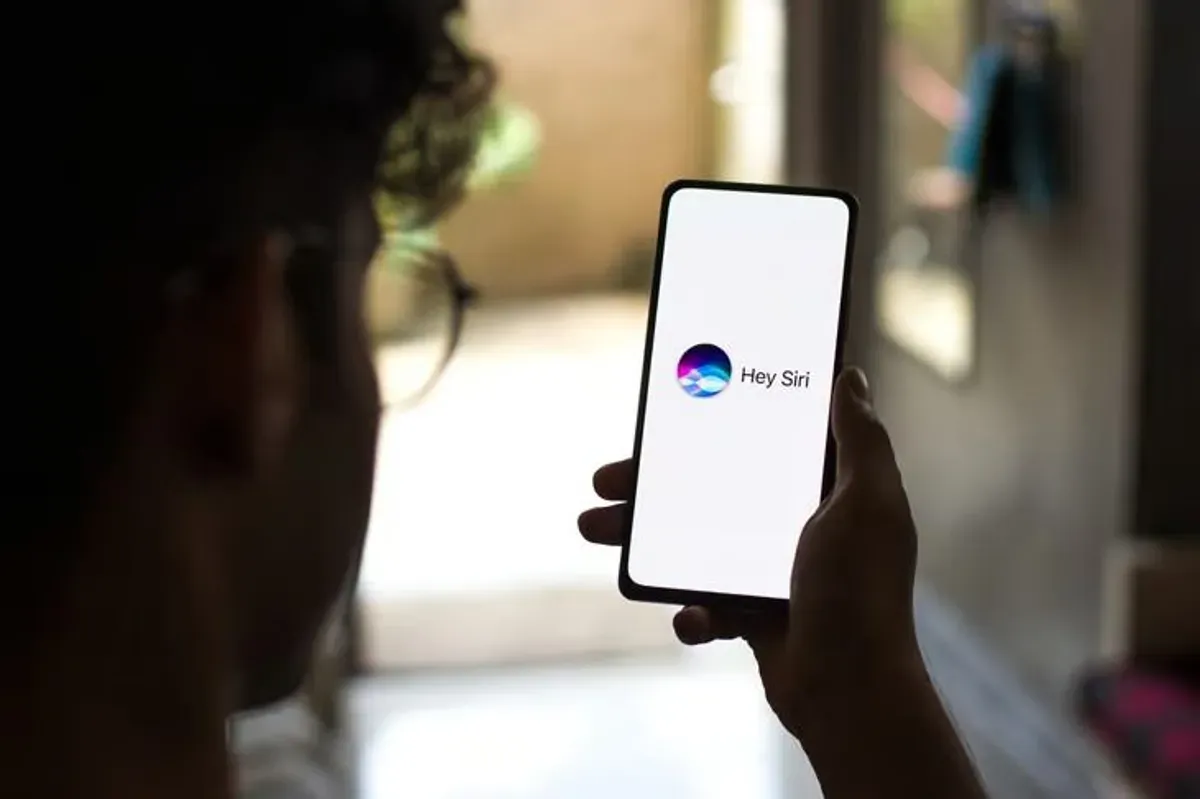
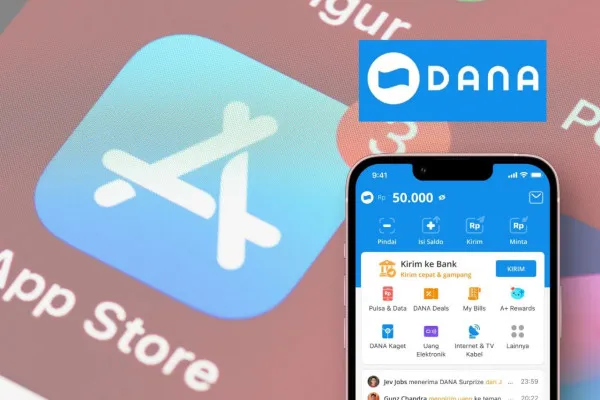
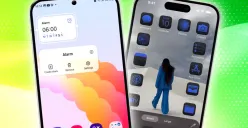

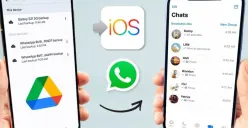
.jpg)


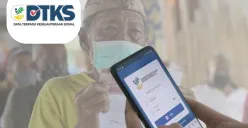













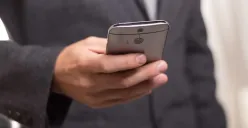
.jpg)
.jpg)

